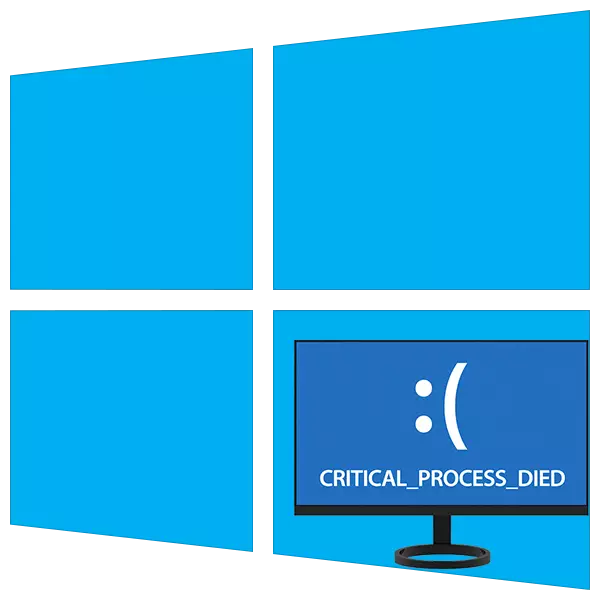
Синиот екран на смртта е еден од видовите на кориснички предупредувања за критичните грешки во системот. Често, нејзиниот изглед бара итно отстранување на причините, бидејќи работата на компјутерот станува непријатно или воопшто невозможно. Во оваа статија ќе зборуваме за BSOD "Chixt_Process_died".
BSOD Fix "Chixt_Process_DIDID"
Оваа грешка покажува дека изгледот сигнализира дека одреден процес, системска или трета страна, завршена со неуспех и доведе до итно завршување на оперативниот систем. Поправи ситуацијата ќе биде доста тешко, особено неискусни. Ова се должи на фактот дека на прв поглед, едноставно е невозможно да се идентификува виновникот. Сепак, постојат начини да го направите ова со прибегнување кон помош на специјален софтвер. Постојат и други решенија за проблемот, и ние ќе кажеме за нив подолу.Причина 1: возачи
Најверојатно причината за оваа грешка е неправилно работа или некомпатибилни возачи. Ова е особено точно за лаптопите. Windows 10 е во можност да преземете независно и инсталирајте софтвер за уреди - чипсет, вградени и дискретни видео картички. Функцијата е многу корисна, но овие пакети формално погодни за вашата опрема може да предизвикаат различни неуспеси. Излезот тука е да ја посетите официјалната веб-страница на производителот на лаптоп, вчитување и инсталирање на соодветното "огревно дрво".
Нашиот сајт содржи статии со инструкции за наоѓање и инсталирање на драјвери за лаптопи Повеќето познати брендови. Можете да ги најдете на барање во лентата за пребарување на главната страница.
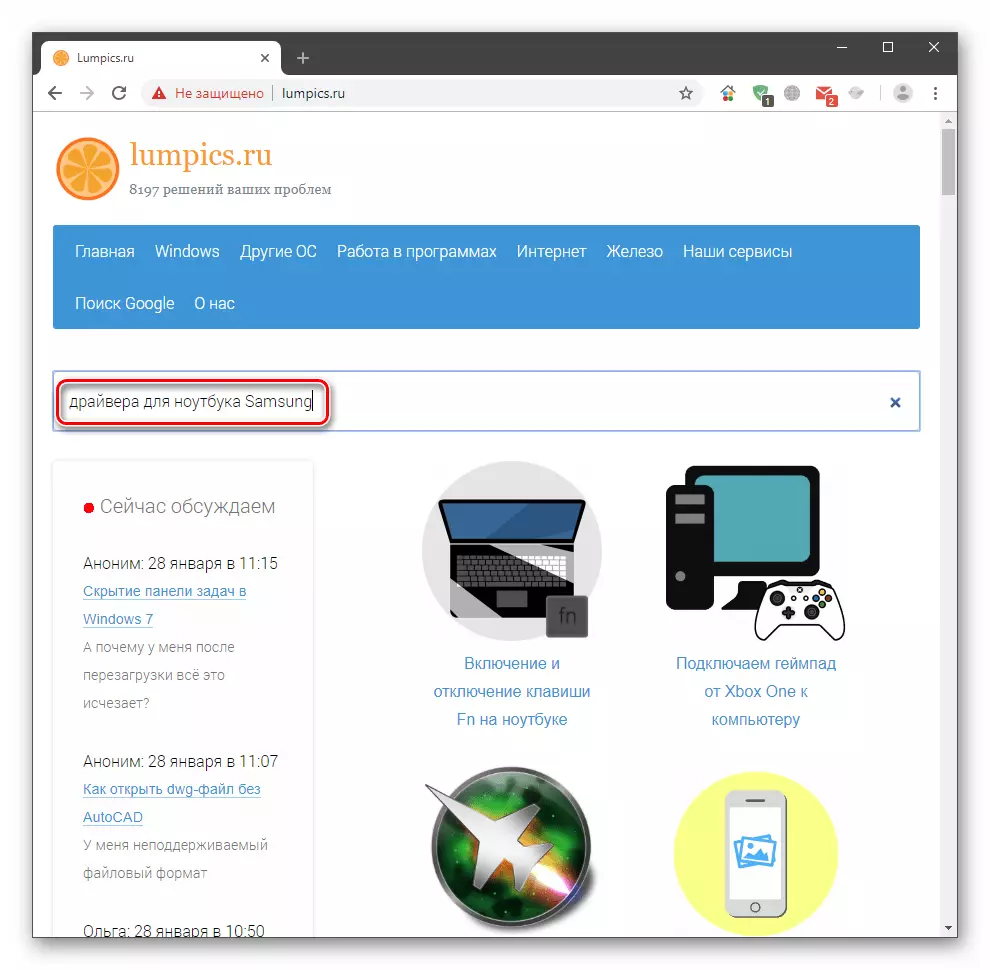
Можеби информации за специфичен модел што нема да го најдете, но активностите за истиот производител ќе бидат слични.
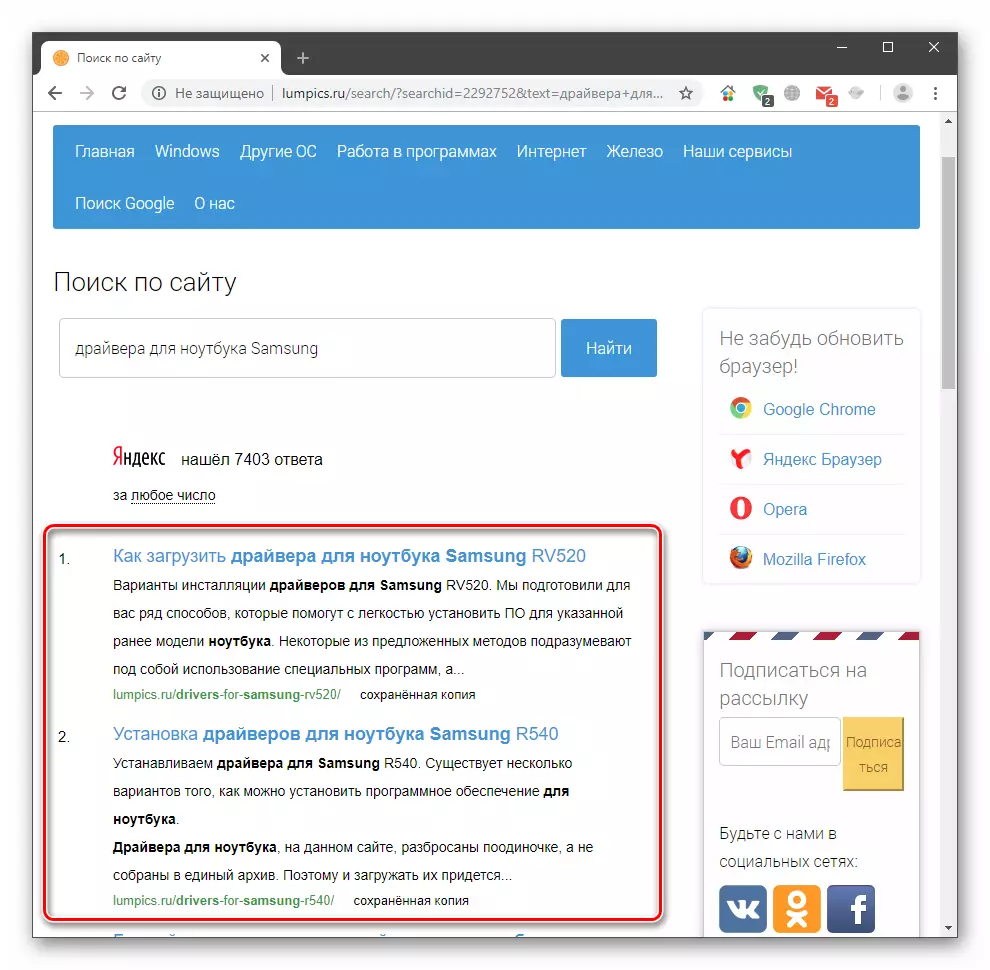
Во случај да имате стационарен компјутер или повторно инсталирајте го софтверот, ќе треба рачно да го идентификувате и отстраните "лошиот" возач. За да го направите ова, ќе ни биде потребна Whotashed Program.
Преземи го заокружен.
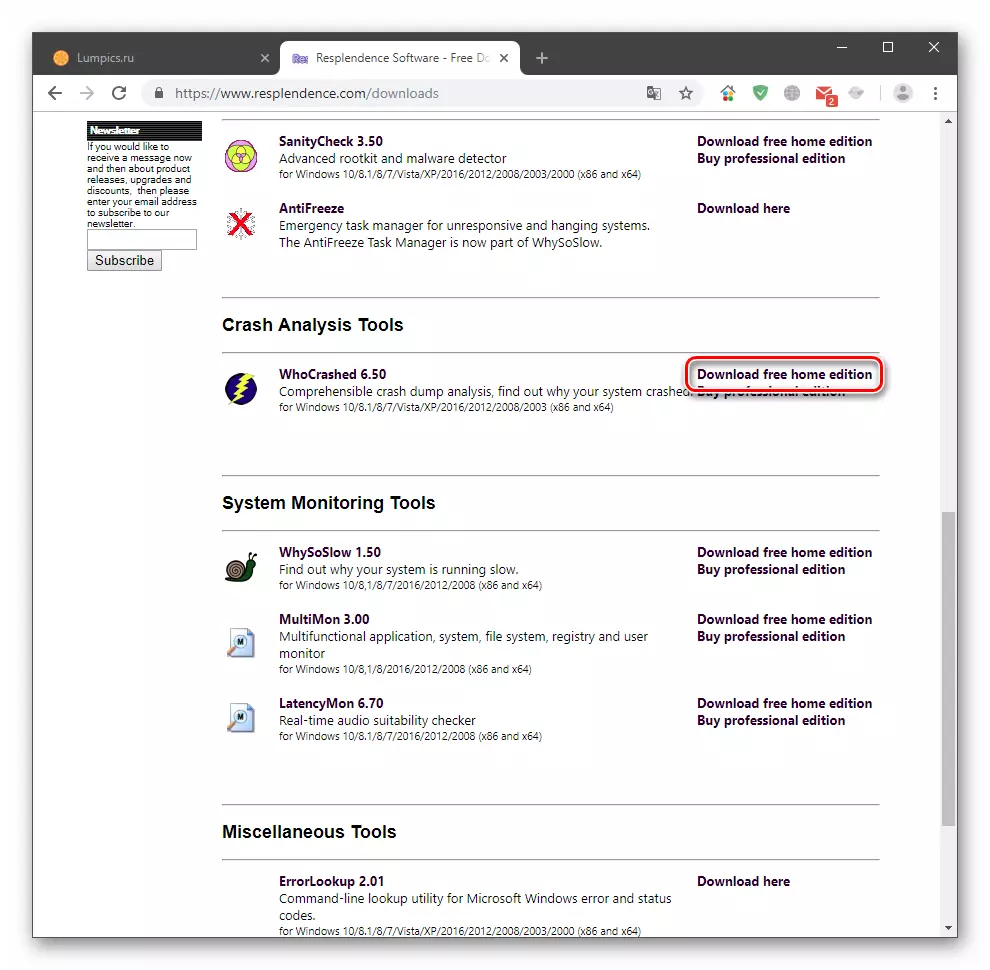
Прво треба да бидете сигурни дека системот ги зачувува депониите за меморија откако ќе се појави екранот.
- Ние го притискаме десното копче на глувчето на етикетата "Компјутер" на работната површина и одете на "својства".
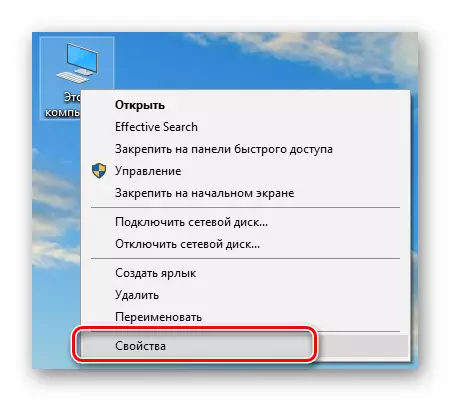
- Одете на "Дополнителни параметри".
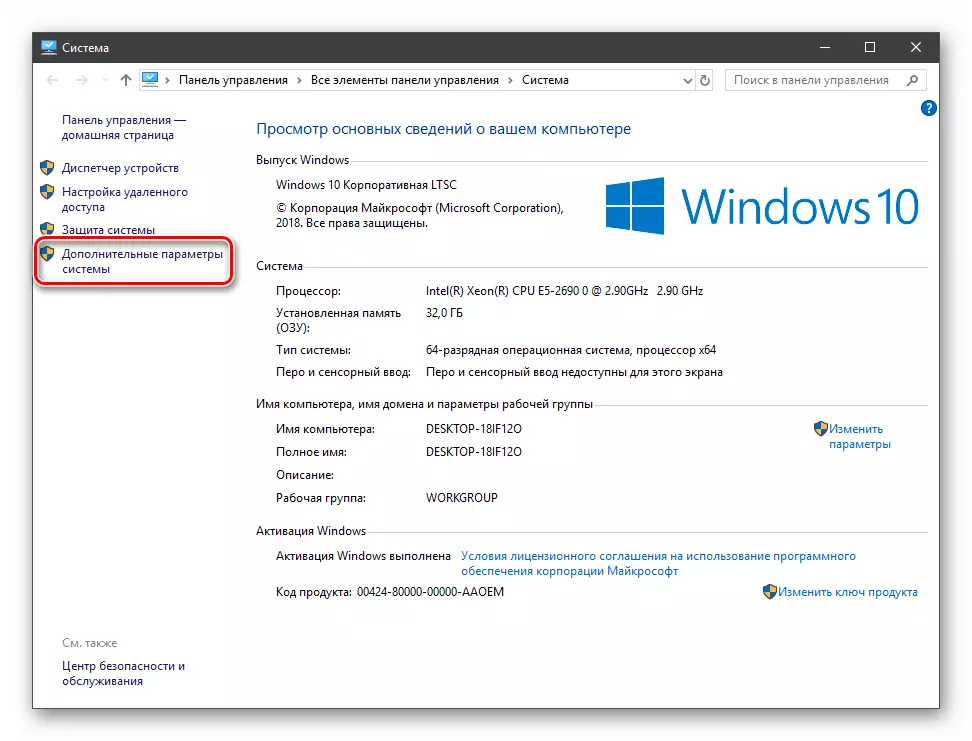
- Кликнете на копчето "Параметри" во блокот кој е одговорен за преземање и обновување.
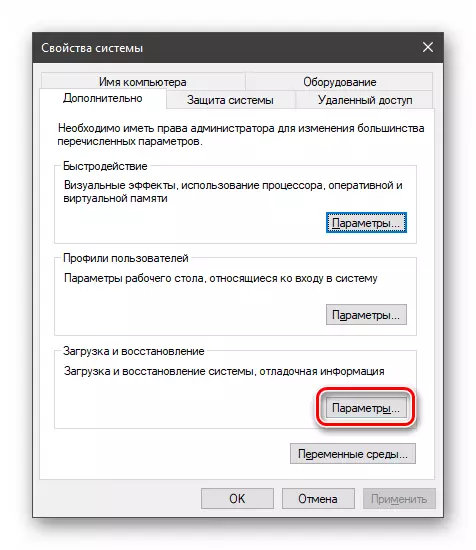
- Во делот на информации за дебагирање во паѓачката листа, одберете мала депонија (потребно е помалку простор на дискот) и кликнете OK.
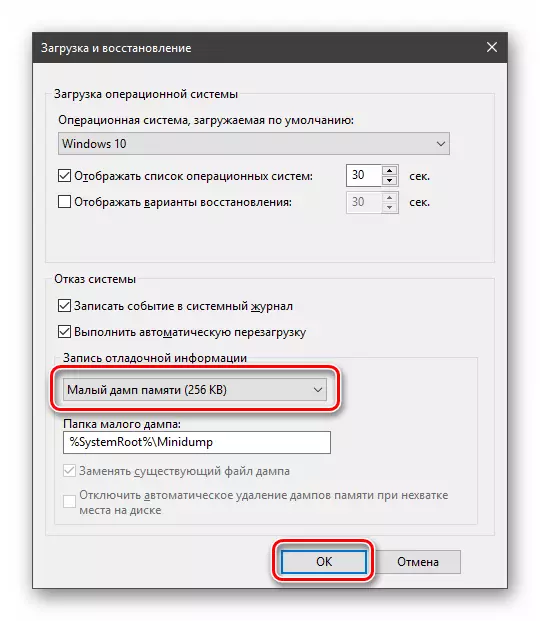
- Во прозорецот Properties, кликнете OK.
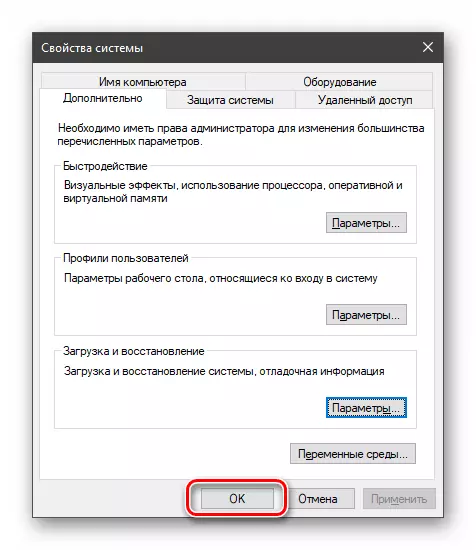
Сега треба да го инсталирате искористениот и почекајте го следниот BSOD.
- По рестартирање, ја стартувате програмата и кликнете "Анализа".
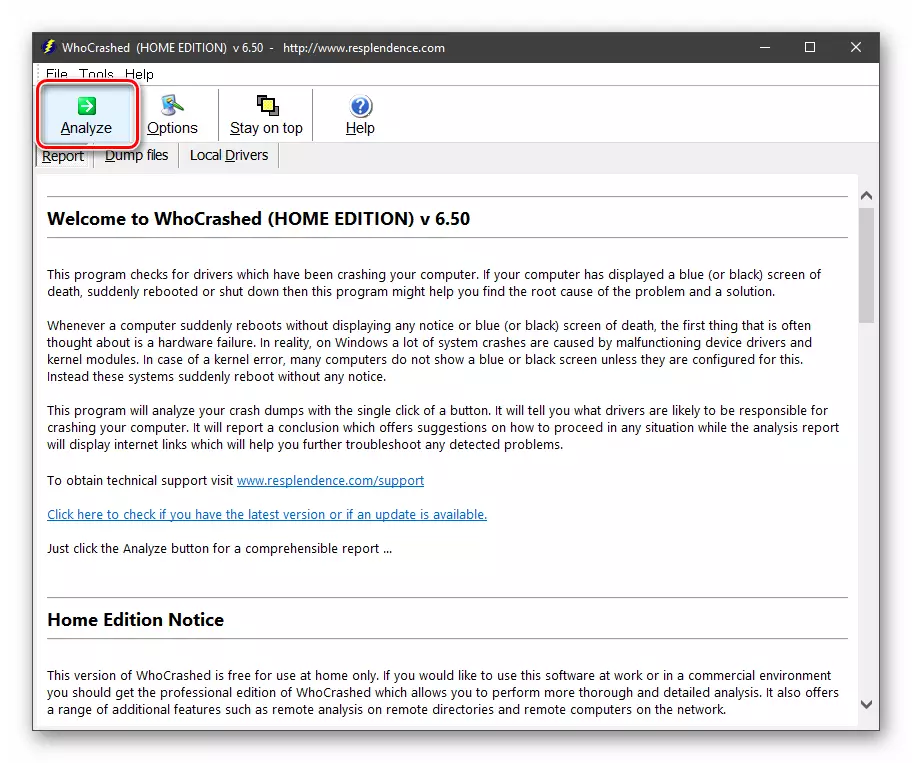
- На табулаторот за извештај, скролувајте го текстот надолу и во потрага по делот "Анализа на несреќата". Еве ги описите на грешките од сите постоечки депонии. Ние обрнуваме внимание на оној кој има најновиот датум.
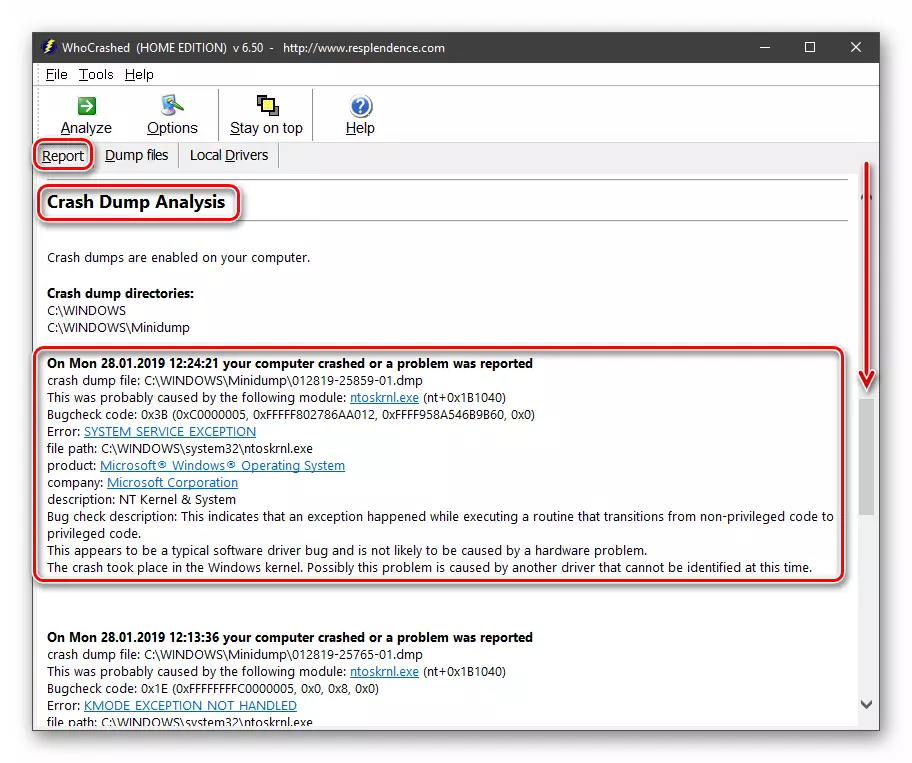
- Првата врска е името на проблемот возачот.
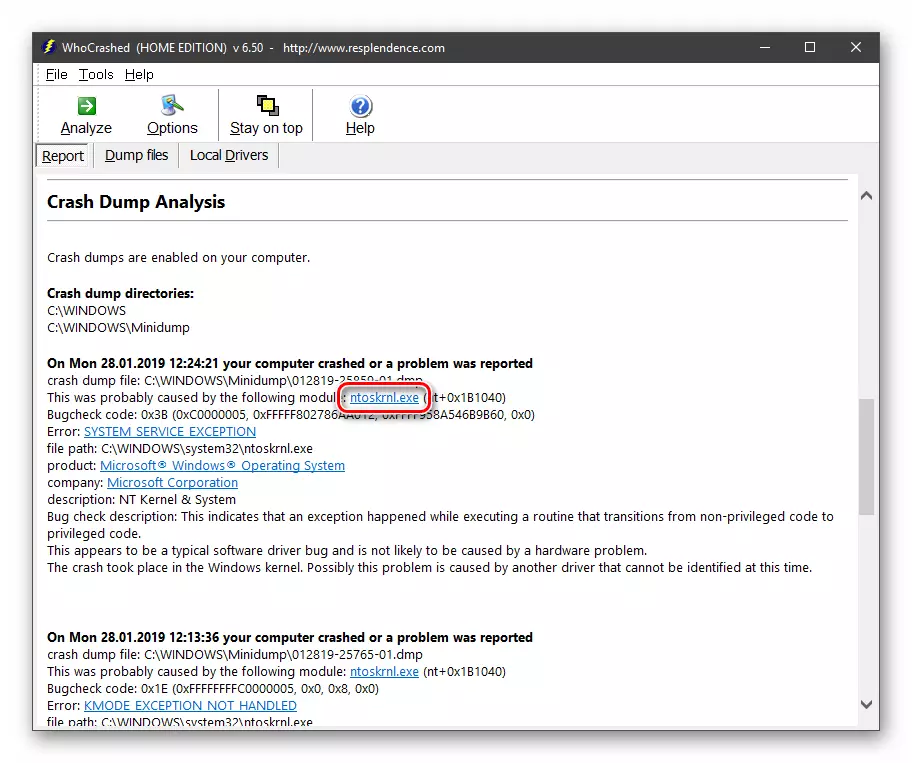
Оди низ неа, ќе паднеме во издавање на информации со информации.

За жал, соодветната депонија не може да се добие, но принципот на откривање на податоци останува ист. Неопходно е да се одреди која програма не одговара на возачот. После тоа, проблемот треба да се отстрани. Ако е откриено дека ова е системска датотека, грешката ќе треба да се коригира на други начини.
Причина 2: малициозни програми
Говорејќи за малициозни програми, ние не значи само традиционални вируси, и софтвер преземени од Torrents или Varen сајтови. Вообичаено се користат хакирани извршни датотеки кои можат да доведат до нестабилна работа на оперативниот систем. Ако "живеете" на вашиот компјутер, таа мора да биде избришана, пожелно е користење на Revo Uninstaller програмата, а потоа чистење на дискот и регистарот.
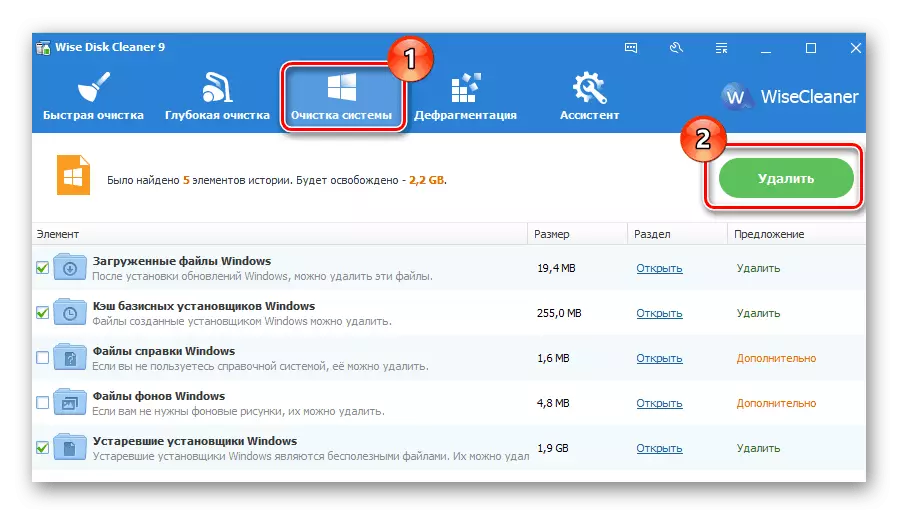
Прочитај повеќе:
Како да го користите Revo Uninstaller
Чистење на Windows 10 од ѓубре
Што се однесува до вирусите, сè е јасно тука: тие се способни значително да го комплицираат животот на корисникот. Со најмало сомневање за инфекција, неопходно е веднаш да се преземат мерки за пребарување на нивното пребарување и ликвидација.
Прочитај повеќе: Борба против компјутерски вируси
Причина 3: Оштетување на системските датотеки
Грешката што се дискутира денес може да произлезе поради оштетување на системските датотеки одговорни за работата на услугите, возачите и текот на различни процеси. Таквите ситуации се јавуваат поради напади на вируси, инсталација на "лоши" програми и возачи или "кориснички криви" на самиот корисник. Можете да го решите проблемот со обновување на податоците користејќи вградени конзолни комунални услуги.
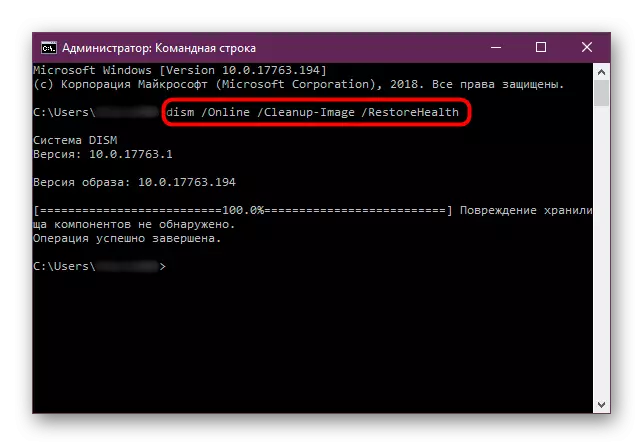
Прочитај повеќе: Враќање на системските датотеки во Windows 10
Причина 4: Критични промени во системот
Ако методите не се во можност да се ослободат од BSOD, или системот е целосно одбиен да се вчита, давајќи сини екран, треба да размислите за критичните промени во датотеките на OS. Во такви случаи, неопходно е да се искористат можностите за наплата обезбедени од страна на програмерите.
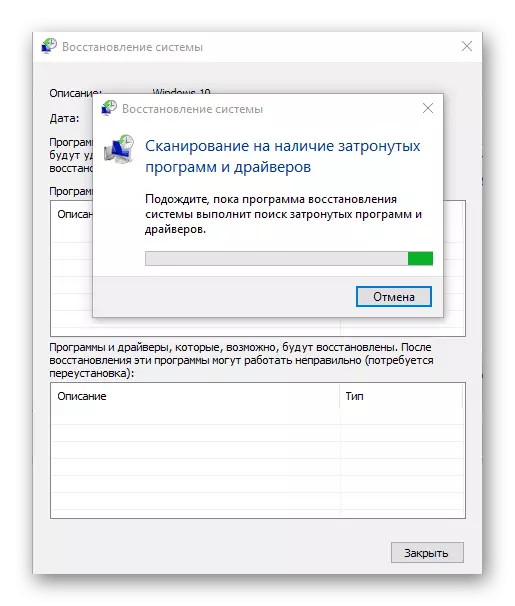
Прочитај повеќе:
Враќање на точката за наплата во Windows 10
Ние ги обновуваме Windows 10 до Извор
Врати Windows 10 до фабричката држава
Заклучок
BSOD со кодот "checket_process_died" - прилично сериозна грешка и можеби нема да може да го поправи. Во таква ситуација, само мрежните прозорци ќе ви помогнат.
Прочитај повеќе: Како да инсталирате Windows 10 од флеш диск или диск
Со цел да се заштитите од ваквите проблеми во иднина, следете ги правилата за спречување на инфекција со вируси, не инсталирајте хакирано софтвер и внимателно манипулира со системски датотеки и параметри.
